
- •Упражнение 3. Выплата заработной платы по платежной ведомости
- •31.01.2006 Г. Кассиру произвести выплату заработной платы по платежной ведомости № 1 от 31.01.2006 г. По начисленной сумме всем работникам Социального фонда «Надежда».
- •Упражнение 4. Расчет есн и взносов в Пенсионный фонд рф
- •Упражнение 5. Составление расчетных листков
- •Упражнение 6. Формирование проводок по оплате труда
- •Упражнение 7. Анализ расходов на оплату труда
ЛАБОРАТОРНАЯ РАБОТА № 6
«Учет затрат на оплату труда и отчислений на социальные нужды»
Упражнение 1. Регистрация приказов о приеме на работу
При подготовке информационной базы к работе был заполнен справочник «Физические лица», в котором была введена информация о работниках организации. Но для начисления работникам заработной платы в программе «1C: Бухгалтерия» этого недостаточно. Необходимо с использованием документа «Прием на работу в организацию» отразить сам факт того, что физические лица с определенного числа являются работниками конкретных подразделений, занимают конкретные должности и им назначен конкретный оклад.
Список должностей работников в программе «1C: Бухгалтерия» хранится в справочнике «Должности организаций», который также необходимо заполнить.
ФИО |
Дата приема |
Должность |
Подразделение |
Оклад |
Ваши данные |
01.01.2009 |
главный бухгалтер |
Администрация |
10000 руб. |
Лебедев Борис Федорович |
01.01.2009 |
руководитель |
Администрация |
15000 руб. |
Сидорова Людмила Анатольевна |
01.01.2009 |
кассир |
Администрация |
7000 руб. |
Вавилов Сергей Михайлович |
01.01.2009 |
инженер |
Производственный цех |
9000 руб. |
Петрова Мария Александровна |
01.01.2009 |
руководитель профкома |
Профком |
10000 руб. |
Василева Нина Семеновна |
01.01.2009 |
мастер |
Производственный цех |
6000 руб. |
Толстов Юрий Петрович |
01.01.2009 |
завхоз |
Администрация |
9000 руб. |
Для введения приказа о приеме на работу в ВАШУ ОРГАНИЗАЦИЮ работников необходимо использовать меню Зарплата - Кадровый учет - Прием на работу в организацию - Добавить, вывести на экран форму «Прием на работу в организацию: Новый».
В шапке формы документа указать: «Номер» оставить «по умолчанию»; в поле «от» — дата приказа о приеме на работу; в поле «Вид занятости» оставить значение по умолчанию «Основное место работы».
На закладке «Работники» командой Действия - Добавить открыть для ввода первую строку табличной части и заполнить все ячейки табличной части документа (см. таблицу).
По аналогии ввести данные обо всех работниках ВАШЕЙ ОРГАНИЗАЦИИ.
Перейти на закладку «Начисления». На основании уже введенной в документ информации программа автоматически заполнила большую часть данных, указываемых на этой закладке: перечислила всех принимаемых на работу лиц и проставила каждому в графе «Вид расчета» начисление «по умолчанию» — «Оклад по дням».
Введенные данные сохранить в информационной базе и закрыть форму по кнопке «ОК».
Упражнение 2. Заполните справочник «Способы отражения зарплаты в регламентированном учете».
Поскольку расходы по оплате груда необходимо учитывать на разных счетах (20 «основное производство», 25 «Общепроизводственные расходы» и 26 «Общехозяйственные расходы»), для описания вариантов учета заработной платы в программе «1C: Бухгалтерия» необходимо заполнить справочник «Способы отражения зарплаты в регламентированном учете».
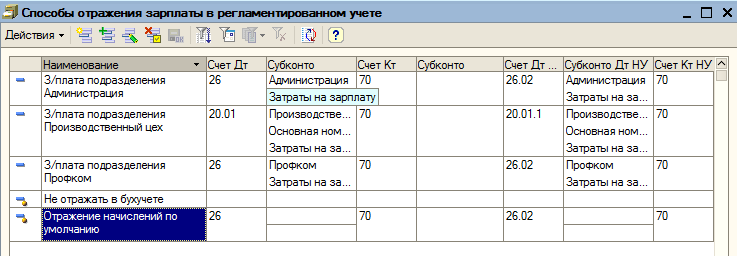
Рис. 1
Упражнение 3. Начисление заработной платы
Для выполнения операций по начислению заработной платы в программе «1C: Бухгалтерия» используется документ «Начисление зарплаты работникам организаций».
Произведем 31.01.2009 г. начисление заработной платы Петровой Марии Александровне, руководителю профкома ВАШЕЙ ОРГАНИЗАЦИИ в размере месячного оклада.
Алгоритм выполнения задания:
Командой Зарплата - Начисление зарплаты - Добавить выведем форму «Начисление зарплаты работникам организаций: Новый»:
в шапке формы документа в поле «Номер» оставьте по умолчанию»;
в поле «от» введите дату 31.01.2009;
в поле «Месяц начисления» укажите: 01.01.2009;
в поле «Подразделение» откройте справочник «Подразделения организаций» и двойным щелчком выберите группу «Профком»;
закончите вводом команды Заполнить - По плановым начислениям.
На закладке «НДФЛ» указывается исчисленная с доходов каждого работника сумма налога на доходы физических лиц.
Введенную автоматически сумму в графу «Результат» в табличной части закладки «Начисления» можно исправлять вручную. При изменении суммы к начислению (например, если работник принят на работу в середине месяца) по кнопке «Рассчитать» на панели инструментов табличной части закладки «НДФЛ» необходимо пересчитать сумму налога.
Произвести 31.01.2006 г. начисление заработной платы за январь месяц всем остальным работникам Социального фонда «Надежда» в размере месячного оклада.
Упражнение 3. Выплата заработной платы по платежной ведомости
Подготовка документов на выплату заработной платы через кассу или перечислением на лицевой счет работника в программе «1C: Бухгалтерия» производится с использованием документа «Зарплата к выплате организаций».
Рассмотрим подготовку платежной ведомости на выплату заработной платы работникам за январь 2006 г. через кассу организации.
Командой Зарплата - Зарплата к выплате - Добавить выведем форму «Зарплата к выплате организаций: Новый».
Ввести команду Заполнить - По задолженности на конец месяца. В результате в табличную часть будут включены все работники подразделений.
Для выплаты заработной платы через кассу организации нужно сначала получить в банке необходимую сумму наличных денежных средств.
Выполнить самостоятельно.
30.01.2006 г. с расчетного счета Социального фонда «Надежда» сняты наличные в сумме 67 000 руб. для выплаты заработной платы за февраль работникам организации. На полученные наличные денежные средства выписан приходный кассовый ордер № 5 от 30.01.2006 г., списание денежных средств с расчетного счета отражено в выписке банка. Выписать приходный кассовый ордер № 5 от 30.01.2006 г. на сумму 67 000 руб. с использованием документа «Приходный кассовый ордер», провести документ, посмотреть бухгалтерские проводки.
31.01.2006 г. кассир произвел выплату заработной платы по платежной ведомости № 1 от 31.01.2006 г. в сумме 8908 руб. Петровой Марии Александровне.
Командой Зарплата - Зарплата к выплате открыть список документов «Зарплата к выплате организаций»; открыть форму документа «Зарплата к выплате организаций № 1 от 31.01.2006» (выделить курсором и дважды щелкнуть мышью); в табличной части в графе «Отметка» работнику Петровой Марии Александровне проставить «Выплачено» (двойным щелчком открыть поле ввода и выбрать из списка значений); сохранить изменения и закрыть форму кнопкой «ОК».
На выплаченную по ведомости № 1 от 31.01.2006г. заработную плату теперь необходимо выписать расходный кассовый ордер от 01.02.2006 г. на сумму 8908 руб. и ведомость передать в бухгалтерию.
Выполнить команду Банк и касса – Расходный кассовый ордер – Добавить – Выдача заработной платы по ведомости или кнопка на панели инструментов Действие – На основании – Расходный кассовый ордер.
Заполнить закладку Реквизиты платежа:

Заполнить закладку Печать:
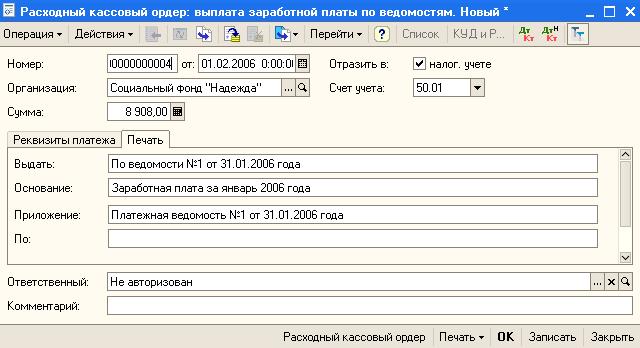
31.01.2006 Г. Кассиру произвести выплату заработной платы по платежной ведомости № 1 от 31.01.2006 г. По начисленной сумме всем работникам Социального фонда «Надежда».
На выплаченную по ведомости № 1 от 31.01.2006г. заработную плату выписать расходные кассовые ордера от 01.02.2006 г. на сумму каждого работника Социального фонда «Надежда» и ведомость передать в бухгалтерию.
Упражнение 4. Расчет есн и взносов в Пенсионный фонд рф
Налоговая база по ЕСН (база для исчисления взносов на обязательное пенсионное страхование) определяется по каждому работнику в отдельности в соответствии с учетом назначенного работнику начисления для целей налогообложения (указывается в плане видов расчета «Начисления организации») и возраста работника (используется при исчислении взносов на обязательное пенсионное страхование)
Налогообложение производится по ставкам, которые хранятся в регистре «Сведения о ставках ЕСН и ПФР».
Необходимо на первом этапе проверить сведения о ставках ЕСН и ПФР: командой Зарплата - Учет НДФЛ и ЕСН - Сведения о ставках ЕСН и ПФР, открыв форму «Сведения о ставках ЕСН и ПФР для несельскохозяйственных производителей».

Произвести Расчет ЕСН для работника Аптеки Петровой Марии Александровны.
Расчет сумм единого социального налога и взносов на обязательное пенсионное страхование в программе «1C: Бухгалтерия» производится с помощью документа «Расчет ЕСН»: командой Зарплата - Расчет ЕСН - Добавить вывести на экран форму нового документа «Расчет ЕСН», в поле «Номер» оставить значение «по умолчанию», в поле «от» указать 31.01.2006, в поле «Месяц начисления» ввести 01.01.2006, зарегистрировать документ в информационной базе по кнопке «Записать», щелкнуть по кнопке «Заполнить и Рассчитать» на панели инструментов.
В результате в табличную часть на закладке «Начисления» программа внесет информацию о работниках, в пользу которых в феврале 2006 г. производились начисления, видах начислений, их учету для целей налогообложения единым социальным налогом и размере налоговом базы.
На закладке «Расчет ЕСН» программа по каждому работнику в отдельности показывает исчисленные суммы единого социального налога по каждой ее составляющей (в федеральный бюджет, в Фонд социального страхования Российской Федерации, в федеральный и территориальный фонды обязательного медицинского страхования), а также взносов на обязательное пенсионное страхование отдельно на страховую и накопительную часть трудовой пенсии.
Документ с результатами расчета нужно Провести и закрыть форму по кнопке «ОК».
